Я начинаю использовать Google Authenticator для все большего и большего количества вещей, но я только что понял, что, если я потеряю свой телефон или если мне понадобится стереть и восстановить его для установки новой прошивки, я потеряю все свои коды.
Есть ли способ их подкрепить, пожалуйста? Или какой-то запасной вариант, который означает, что я могу восстановить его на новом устройстве?
Спасибо

Ответы:
Следующий метод будет работать только с рутованными устройствами Android.
Linux:
adb pull /data/data/com.google.android.apps.authenticator2/databases/databases /AFolderOnPCОкна:
adb pull /data/data/com.google.android.apps.authenticator2/databases/databases C:\AFolderOnPCОбратите внимание, что папка на ПК уже должна существовать.
Это скопирует файлы базы данных аутентификатора с основными ключами, из которых генерируются одноразовые пароли, на ПК. Затем файл можно восстановить в том же месте на устройствах Android или прочитать с помощью средства просмотра базы данных sqlite для извлечения ключей.
источник
databasesпапка иdatabasesфайл имеют разрешения 755. Я попробовал 700, и GA продолжал падать. Вид относительно того, что это требует полных разрешений. Может быть, это требование АНБ.adb rootпрежде чем сделать это, или вы получитеremote object '/data/data/com.google.android.apps.authenticator2/databases' does not existrestorecon -F /data/data/com.google.android.apps.authenticator2/databases/databasesпосле того, как вы вернули файл базы данных. ( источник )Вам не нужно выполнять резервное копирование приложения / данных Google Authenticator, поскольку вы можете создать список «резервных кодов», которые вы можете использовать для входа в систему, не запрашивая код аутентификации на той же странице, на которой вы настраиваете двухэтапную аутентификацию.
Сохраните их в надежном месте (или распечатайте), и если вы потеряете свой телефон, вы можете использовать один из этих кодов, чтобы войти в свою учетную запись и настроить новое устройство с помощью приложения Authenticator.
Хотя это относится к двухэтапной аутентификации Google, любые другие сайты, которые вы настроили для использования приложения Google Authenticator, должны предлагать аналогичную опцию или другой способ получения кодов (например, Facebook поддерживает Google Authenticator, их собственное приложение и SMS-сообщения в качестве методов для получить коды).
источник
Titanium Backup (ссылка на магазин Google Play) создаст резервную копию любого приложения для Android, включая Google Authenticator. Тем не менее, вы должны рутировать свой телефон, чтобы это было приемлемым вариантом.
Я также рекомендовал бы печатать резервные коды Google тоже. Это не совсем резервное копирование приложения Google Authenticator, но они позволят вам сбросить аутентификатор в случае необходимости. Это только поможет восстановить доступ к вашей учетной записи Google, хотя.
Резервное копирование приложения с помощью Titanium Backup, по моему мнению, является наиболее полным вариантом. Это спасло меня несколько раз.
источник
backup/restoreвкладку -> выберитеAuthenticatorприложение -> сдвиньте вправо дляspecial featuresвкладки -> выберитеExplore-> выберитеaccountsпод[DATABASE]. тогда вы получите всю учетную запись в вашем приложении в файле .csv. используйтеsecretстолбец, чтобы восстановить учетные записи на новый телефон.У меня была точно такая же проблема.
Оказывается, что оригинальные токены (обычно представляемые пользователю в виде qrcodes) хранятся в базе данных sqlite в папке /data/data/com.google.android.apps.authenticator2/databases и могут быть извлечены из устройства.
Я автоматизировал и объяснил процесс восстановления здесь: https://github.com/dchapkine/extract-google-authenticator-credentials
Этот проект извлекает оригинальные токены, а затем создает веб-страницу с кодами qr, которые вы можете повторно сканировать на новом устройстве.
Не стесняйтесь вносить свой вклад.
источник
Самый простой способ справиться с этим - сделать снимок экрана QR-кода всякий раз, когда вы устанавливаете новый Аутентификатор для сайта, и сохранять его в зашифрованном месте.
Если вам необходимо переустановить или добавить Authenticator для этого сайта на другой телефон, просто добавьте учетную запись в Authenticator, отсканировав QR-код на снимке экрана, как если бы вы настраивали новый сайт.
Прежде чем вы, негативисты, скажете, что это не сработает, да, это так, и вы МОЖЕТЕ иметь один и тот же Аутентификатор на нескольких устройствах.
источник
Попробуйте Authenticator Plus , он поддерживает функцию резервного копирования / восстановления с синхронизацией между устройствами, если у вас есть телефон / планшет, это приложение синхронизирует все учетные записи между ними безупречно, оно даже поддерживает износ Android.
Также есть поддержка логотипов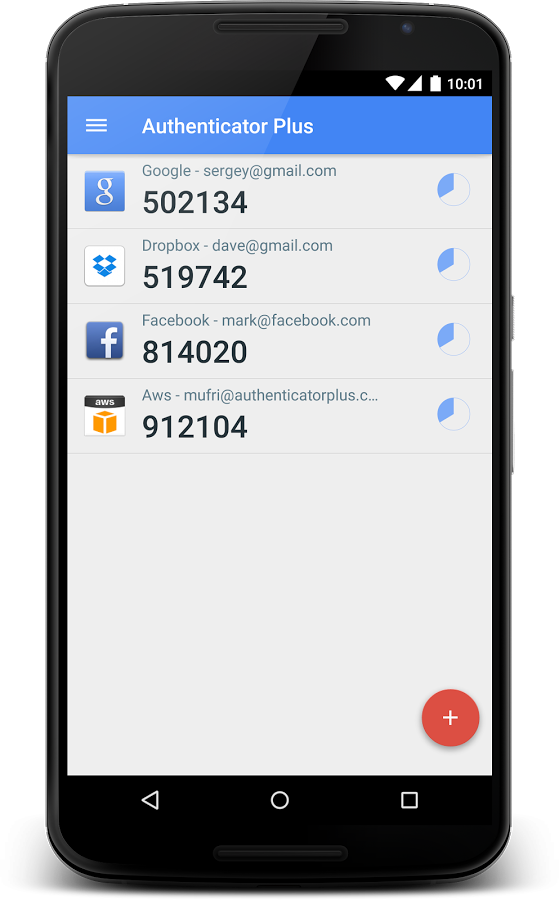
источник
Вы можете сохранить QR-коды при настройке или обновлении 2FA. Вы можете сохранить QR, сделав скриншот. Или используя контекстное меню «сохранить изображение как», но это не всегда доступно. (Обязательно присвойте изображениям соответствующее имя с учетной записью и резервной копией в безопасном месте). Для восстановления просто отсканируйте QR-коды в Google Authenticator.
источник
В качестве предисловия это подход к предварительной настройке MFA, чтобы всегда выполнять резервное копирование, а не восстановление или резервное копирование существующих кодов.
Я только что прошел этот процесс после того, как мой Nexus 6P перестал подключаться к данным, и мне пришлось заново настроить все свои MFA на Pixel. Я понял, что, если я потеряю свой телефон или сброслю заводские данные, меня бы полностью разорили.
Самое простое решение, которое я придумал, - это игнорировать настройку на основе QR-кода и просто использовать саму настройку на основе токена (это опция «вручную» в большинстве приложений аутентификатора). Каждый сервис, который я использовал до сих пор, позволяет вам выбирать настройку на основе токенов, а не QR.
Вместо того чтобы снимать скриншоты QR-кодов, маркировать их соответствующим образом, а затем шифровать их GPG и надежно их хранить где-то, я просто сохраняю токены в зашифрованном хранилище и настраиваю свой MFA вручную.
Я проверил, что вы можете настроить клоны аутентификатора, используя один и тот же ключ на независимых устройствах, работающих одновременно. Таким образом, пока вы надежно управляете токенами, вы можете настроить MFA на любом устройстве.
Я удовлетворен этим результатом, поскольку мне не нужно было ничего делать, кроме как перенастроить MFA (я должен был сделать это в любом случае в моих обстоятельствах) и просто добавить все токены в lastpass. Теперь я покрываю случай потери телефона и могу настроить другие устройства, если это будет необходимо.
источник
Есть много советов для рутованных телефонов. Но не рекомендуется рутировать ваше устройство, если вы не хотите сделать его уязвимым. Двухфакторная аутентификация обеспечивает дополнительный уровень защиты, и с помощью рутинга вы сводите ее на нет, поскольку различные вирусы могут получить доступ к защищенным областям памяти.
Лишь небольшое количество сервисов предлагают резервные коды (особенно Google). Для этих сервисов вы должны сохранить резервные коды.
Лучшее решение - сохранить QR-коды (или секретные ключи) в момент регистрации токенов и хранить их в надежном месте. Затем, если вы потеряете свой телефон, вы можете восстановить токены в Google Authenticator на вашем новом устройстве.
Также вы можете использовать аппаратные токены. Они могут быть в форме брелока или кредитной карты. Посмотрите эту статью в блоге Protectimus (компании, в которой я работаю), чтобы получить больше информации о том, как сделать резервную копию Google Authenticator: как сделать резервную копию Google Authenticator или перенести его на новый телефон .
* Раскрытие информации : я работаю на сайте, указанном выше.
источник
Следующий метод будет работать только на устройствах с root-доступом. Этот метод более полезен для не очень разбирающихся в технологиях людей или таких, как я, которые не хотят тратить время на установку Android SDK + JDK с нуля просто для запуска команды adb.
Итак, вот оно:
Загрузите и установите любое приложение «Root explorer» из магазина Google Play. Я использую популярный и бесплатный файловый менеджер FX с его бесплатным аддоном корневого доступа FX. Вы также можете использовать другие. Это приложение позволяет нам получить доступ к системе Android от имени пользователя root.
После того, как вы откроете проводник в системном корне> щелкните папку «data»> щелкните папку «data» (внутри другой папки данных)> скопируйте папку с именем
com.google.android.apps.authenticator2> выход из корневой папки системы> откройте обычное место основного хранилища / хранилища SD и вставьте Папка здесь.Подключите устройство Android к ПК и сделайте резервную копию папки на защищенный USB / внешний жесткий диск.
Вот и все. Теперь, когда вам нужно переустановить прошивку / купить новый телефон, просто следуйте приведенным выше инструкциям и скопируйте эту папку в тот же каталог, как только вы установили приложение Google Authenticator.
ИЛИ вы можете использовать бесплатный графический редактор SQLite с открытым исходным кодом, например «SQLite Database Browser Portable», чтобы открыть файл «database» в папке «com.google.android.apps.authenticator2». На вкладке «Просмотр данных» вы можете увидеть ключ и имя, соответствующее ключу, чтобы вы могли вручную ввести ключ в приложение Google Authenticator.
источник
adbисполняемый файл для этого (в Windows два.dllфайла требуются дополнительно). Подробнее см. Есть ли минимальная установка ADB?-rw-rw--(владелец и группа читают / пишут, другие ничего). Так что, если есть несоответствие в праве собственности, у вас могут быть проблемы (и приложение может работать неправильно)./data/data/com.google.android.apps.authenticator2сделайтеls -lна нем и проверьте владение / разрешения. После копирования используйтеchownиchmodисправить это обратно.На рутированном телефоне вы можете использовать файловый менеджер «Amaze» ( https://play.google.com/store/apps/details?id=com.amaze.filemanager&hl=ru ). Перейдите в корневой каталог /data/data/com.google.android.apps.authenticator2/database. Откройте файл базы данных как базу данных. Выберите учетные записи. У вас будет 3 столбца: _id, email и secret. Скопируйте «секретное» значение. Когда вам нужно восстановить просто добавьте, выберите «Введите предоставленный ключ», дайте ему имя и вставьте значение.
источник
Как я испытал то же самое только некоторое время назад. Когда вы будете входить в свою учетную запись, вы получите страницу для ключа, чтобы поставить 6-значный код. В этом месте вы можете изменить второй ключ и ввести номер телефона, если у вас уже есть какой-либо проверенный номер. А для большего резервного копирования вы можете выбрать другие компьютеры в качестве доверенных. Таким образом, они не будут спрашивать код второго шага на этих компьютерах.
источник
Вот ссылка на простой скрипт Python на моем сайте: http://usefree.com.ua/google-authenticator-backup/
Вы просто вставляете свой код и запускаете его в среде Python.
Как это устроено:
При установке и настройке двухфакторной проверки подлинности с помощью Google Authenticator, можно не только сканировать QR-код, но получить код, например, для Google Mail мы получаем:
csnji4rfndisoh323fdsioah3u2iodso. Для генерации TOTP на вашем компьютере с Python IDLE вы можете определить эту функцию:Вставить в строку
твой код вместо
"csnji4rfndisoh323fdsioah3u2iodso"раскомментируйте строку и позвоните в IDLE
Вы получите свой TOTP!) Для обслуживания BTC-E попробуйте использовать линию
Для других сервисов - как описано выше.
источник